
W tym artykule pokazano, jak dostosować prywatność systemu Windows 10 za pomocą wbudowanej aplikacji ustawień systemu Windows po aktualizacji do Windows 10 Anniversary Update v1607.
Użytkownicy systemu Windows 10 zawsze martwili się, w jaki sposób Microsoft wykorzystuje opinie do gromadzenia statystyk i informacji o korzystaniu z komputerów z systemem Windows 10. Nie byłoby błędem powiedzieć, że Microsoft nie był w tym wystarczająco przejrzysty. Prawda jest taka, że Microsoft potrzebuje informacji zwrotnych od użytkowników, aby ulepszyć system operacyjny - ale wiele osób nie chce udostępniać nawet prostych informacji.
Dlatego w tym przewodniku rozważymy kilka wbudowanych opcji prywatności, które są dostępne w Preferencjach Windows 10, z ich pomocą możesz skonfigurować sposób komunikacji Windows 10 z Microsoftem.
Skonfiguruj ustawienia prywatności systemu Windows 10
Windows 10 jest szczególnie dobry w zakresie poszanowania prywatności, umożliwiając wybór aplikacji, które będą miały dostęp do informacji o koncie, kontaktów, historii połączeń, wiadomości e-mail itp..
Możesz uzyskać dostęp do ustawień. Poufność, za pomocą aplikacji Opcje systemu Windows.
Naciśnij klawisze Win + i na klawiaturze, otwierając ustawienia systemowe. Kliknij ikonę Poufność, aby otworzyć ustawienia prywatności na komputerze. Wszystkie ustawienia prywatności pojawią się w bieżącym oknie..
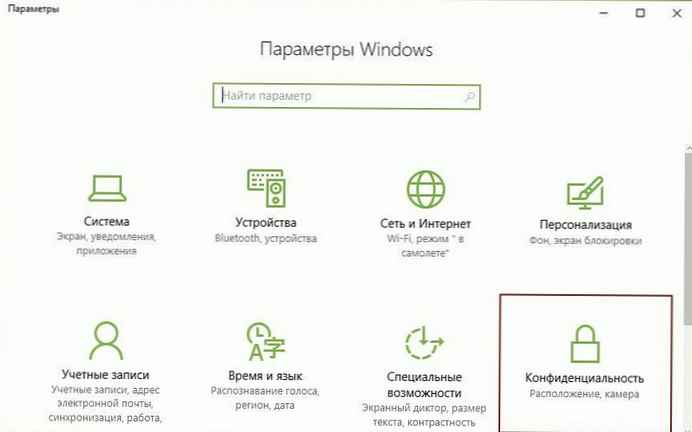
Dzisiaj przyjrzymy się sześciu opcjom prywatności wyświetlanym na karcie. Ogólne, i które musimy skonfigurować.
W sekcji Ogólne możesz zobaczyć parametry po prawej stronie z przełącznikami pod nimi.

Dostępne opcje prywatności pozwalają kontrolować, w jaki sposób prywatność odgrywa ważną rolę na najwyższym poziomie..
Zezwalaj aplikacjom na używanie mojego identyfikatora adresata reklamy
Po zainstalowaniu systemu Windows 10 za pomocą konta Microsoft identyfikator reklamy jest automatycznie przypisywany do komputera i służy do śledzenia preferencji biznesowych oraz innych istotnych informacji. Aplikacje mogą prosić o dostęp do tego identyfikatora, a później mogą go używać programiści aplikacji i sieci reklamowe, aby wyświetlać bardziej trafne reklamy. Działa w ten sam sposób YouTube oferuje filmy na podstawie historii przeglądania lub subskrypcji.
Być może wyłączenie tej opcji nie będzie wiele znaczyło. Twój identyfikator reklamy zostanie wyłączony i pojawią się ogólne reklamy.
Włącz filtr SmartScreen, aby sprawdzić zawartość stron internetowych (adresy URL), których mogą używać aplikacje ze Sklepu Windows
Ta konkretna opcja chroni Cię przed złośliwymi i złośliwymi treściami w Internecie. Ochrona przed fałszywymi witrynami - ochrona antyphishingowa. Filtr ostrzega również podczas próby zainstalowania niewiarygodnej aplikacji pobranej z Internetu, która może potencjalnie uszkodzić komputer. Zalecamy utrzymanie przełącznika w pozycji. On w celu poprawy bezpieczeństwa systemu.
Wyślij moje informacje dotyczące pisania do firmy Microsoft, aby poprawić pisanie i pismo ręczne
Windows 10 jest w trybie ciągłego rozwoju, aby korzystać z bardziej rewolucyjnej technologii ekranu dotykowego. Microsoft potrzebuje informacji na temat interakcji z klawiaturą lub ekranem dotykowym, pisząc na komputerze, aby poprawić słowniki i rozpoznawanie pisma ręcznego dla wszystkich użytkowników systemu Windows ... Wszyscy wiemy o Obszar roboczy Windows Ink pojawił się w aktualizacji Anniversary. To dobre doświadczenie z komputerem z ekranem dotykowym za pomocą rysika lub pióra.
Chociaż nie ma większego zrozumienia, w jaki sposób te informacje są wykorzystywane przez firmę Microsoft, osobiście nie znajduję nic szkodliwego, aby pozostawić ten przełącznik w pozycji On.
Zezwalaj stronom internetowym na dostarczanie lokalnych informacji poprzez dostęp do mojej listy języków.
Microsoft korzysta z tej opcji, aby uzyskać dostęp do listy języków. Umożliwi to witrynom dostęp do języków zainstalowanych w systemie i określenie języka, w którym będzie wyświetlana zawartość..
Możesz wyłączyć tę opcję, aby uniemożliwić firmie Microsoft korzystanie z twoich informacji..
Zezwalaj aplikacjom na innych urządzeniach, otwieraj aplikacje i kontynuuj pracę z nimi na tym urządzeniu
Ta opcja została dodana w systemie Windows 10 wraz z aktualizacją rocznicową. To przede wszystkim poprawia synchronizację między zainstalowanymi aplikacjami na różnych urządzeniach. Na przykład, jeśli otworzyłeś komputer na Windows 10 i pracowałeś w nim, to później możesz go otworzyć na Windows Phone i kontynuować pracę. Podsumowując wszystko, Microsoft może wykorzystać te dane do poprawy wydajności poprzez synchronizację między urządzeniami, więc zdecyduj się sam wyłączyć lub pozostawić tę opcję.
Zezwalaj aplikacjom na innych urządzeniach na uruchamianie aplikacji i kontynuuj pracę na tym urządzeniu przez Bluetooth
Jest to drugi nowy dodatek do systemu Windows 10 z aktualizacją Anniversary. Aplikacje na innych urządzeniach mogą korzystać z Bluetooth do łączenia się z komputerem z systemem Windows 10 i synchronizacji między różnymi urządzeniami, na których ta aplikacja jest zainstalowana. Jeśli nie zamierzasz korzystać z tej opcji, przesuń suwak do pozycji Off.
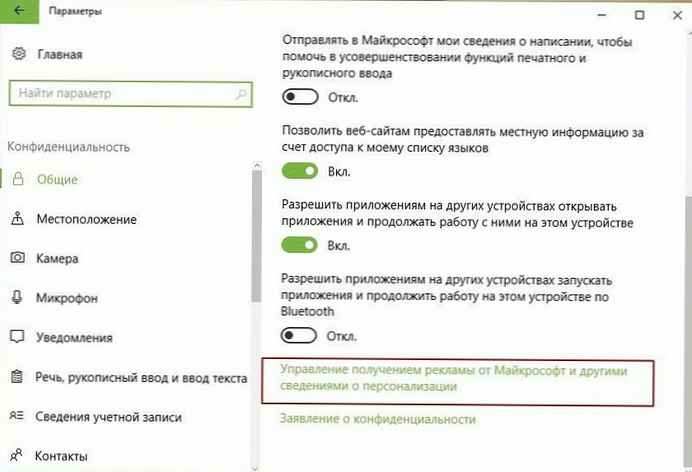
Możesz także zapoznać się z dodatkowymi informacjami pod linkiem w dolnej części okna. - Zmień ustawienia prywatności, aby dokonać niezbędnych wyborów dotyczących reklamy.
Poinformuj nas, co o tym myślisz..











